1、安装X Window System命令
yum groupinstall "X Window System"
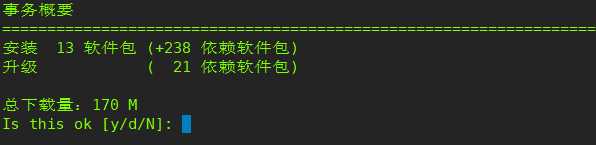
选择y直接安装就可以了
2、安装图形界面软件 GNOME
yum groupinstall "GNOME Desktop"
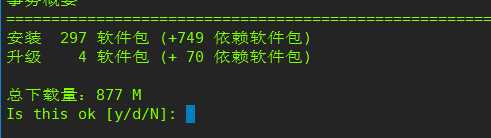
选择y以后直接等待一会就可以了
安装成功后,会显示Complete!
3.更新系统的默认运行级别
经过上面的操作,系统启动默认还是命令行页面的,需要我们进行切换。如果想要使系统启动即为图形化窗口,需要执行下面的命令
ln -sf /lib/systemd/system/runlevel5.target /etc/systemd/system/default.target
ln -sf /lib/systemd/system/multi-user.target /etc/systemd/system/default.target 命令行模式
ln -sf /lib/systemd/system/graphical.target /etc/systemd/system/default.target 图形界面模式
4.重启系统,当系统再次启动的时候,就会默认进入图形界面
reboot 重启
5.CentOS7的命令行模式与图形界面相互切换
systemctl get-default //获取当前系统启动模式

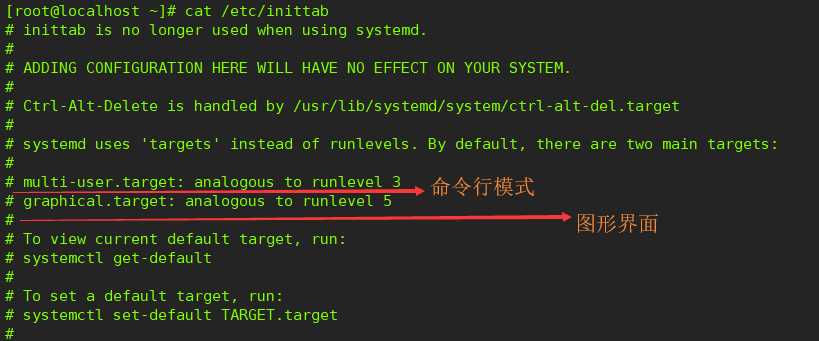
更改模式命令: systemctl set-default graphical.target //由命令行模式更改为图形界面模式 systemctl set-default multi-user.target //由图形界面模式更改为命令行模式
更改后验证是否正确
shutdown -r now
原文:https://www.cnblogs.com/yylyu/p/10567311.html